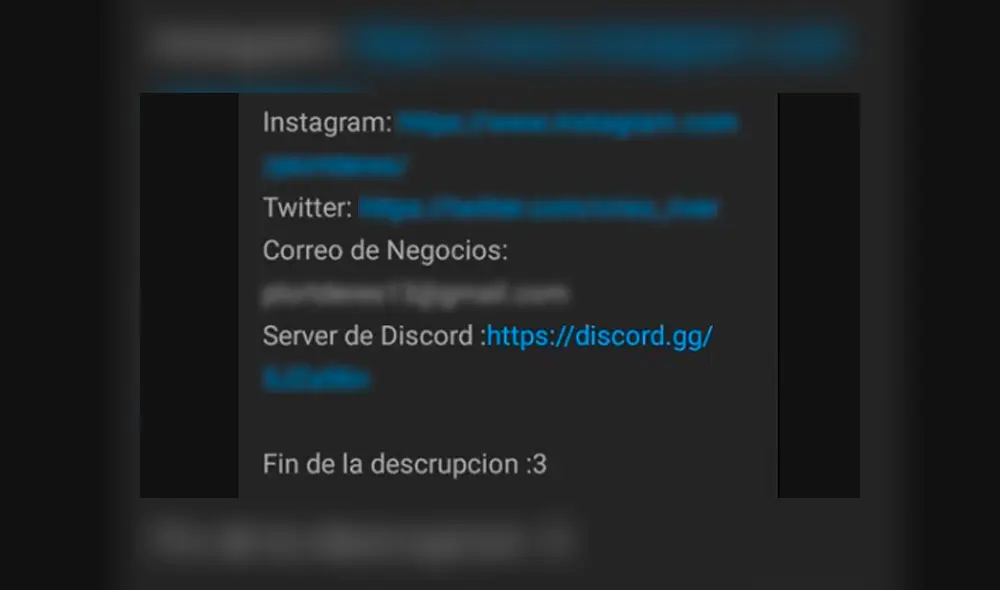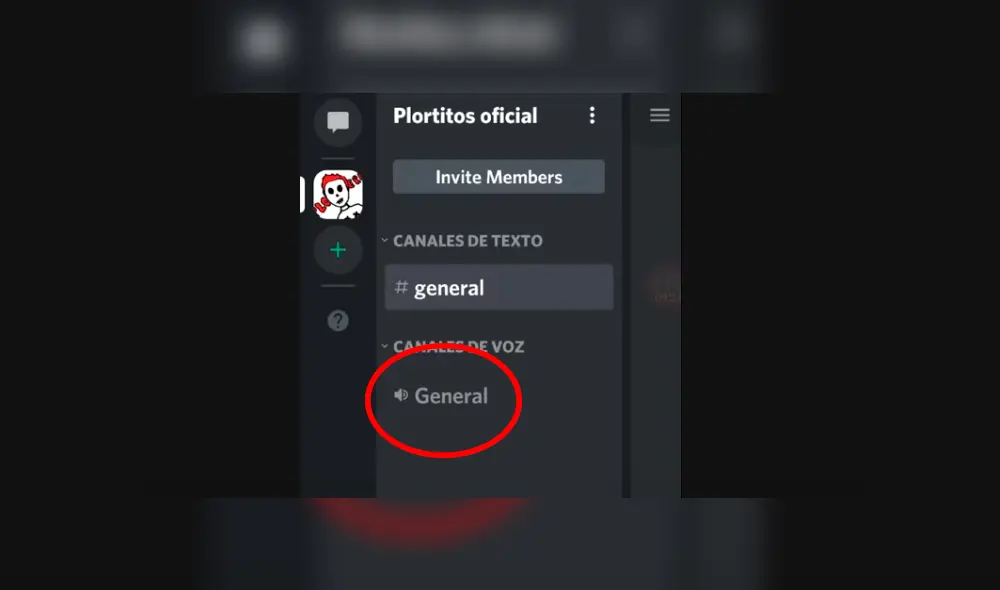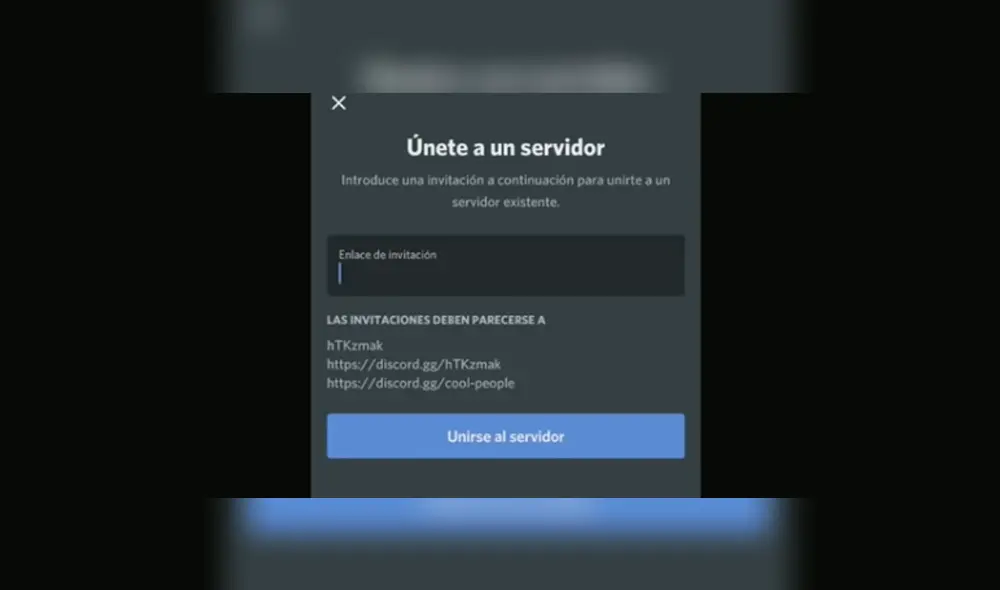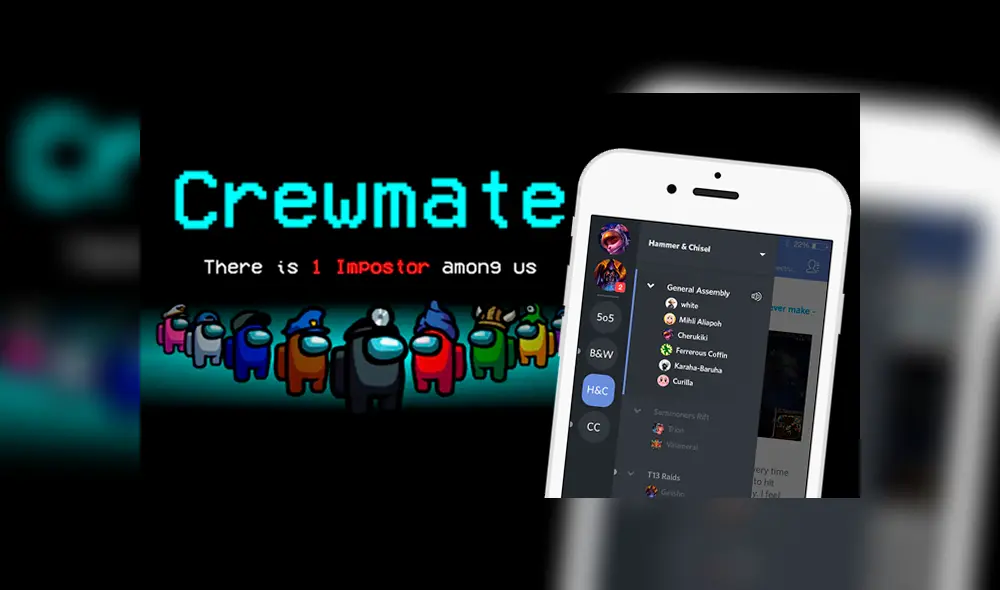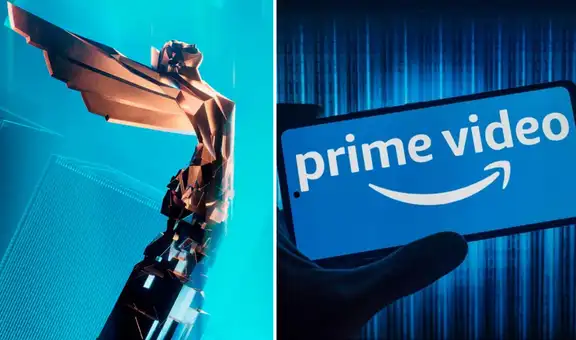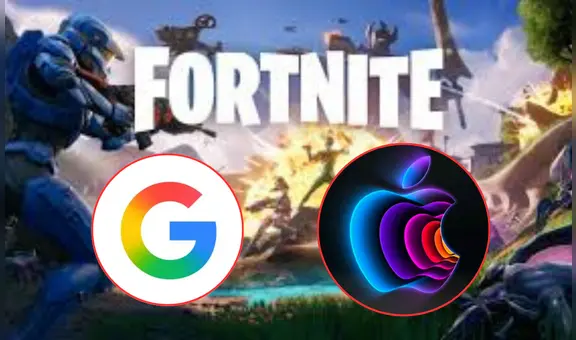Among Us: ¿sabes cómo jugar con chat de voz desde tu celular o PC con Discord? [VIDEO]
Presta mucha atención. Si no quieres escribir en Among Us mientras juegas, Discord es una gran opción a utilizar. Conoce cómo configurar el chat de voz en Android, iPhone y PC.
Fanaticos de Among Us aseguran que el videojuego se disfruta mejor con amigos utilizando un chat de voz, lo que parece ser una regla para todos los títulos multijugador, lo cierto es que la experiencia a través de estas plataforma es mucho más enriquecedora. En la siguiente nota te diremos qué es Discord y cómo puedes instalarlo en tu PC y en smartphones Android o iPhone.
Desviar las sospechas de que seas el impostor y el poder de convencimiento es mucho mejor a viva voz y si conoces a las personas con las que estás jugando en Among Us. Para ello, es muy recomendable que uses la opción para chat de voz más adecuada en cuanto a juegos en línea: Discord.
PUEDES VER Among Us: entérate cómo descargar la última versión del juego de moda para PC, Android y iOS
Lo bueno de Discord es que funciona perfecto con el juego de Innersloth, ya que está disponible tanto para Android y iPhone como para PC. Esta ligera pero poderosa aplicación tiene múltiples opciones enfocadas a disfrutar cualquier título, como salas fáciles de crear, controlar el volumen de cada usuario y una excelente calidad de sonido.
Discord es conocido por lo nítido de su audio, ya que está optimizado para este propósito. Tanta es su fama que hasta Steam, la plataforma de videojuegos para PC más popular, rediseñó su mecánica de chat de voz en su cliente por el éxito de la pequeña aplicación de color Lila.
¿Cómo jugar con Discord en Android o iPhone?
Configurar Discord para jugar Among Us en tu Android o iPhone es sencillo. Solo sigue estos pasos:
- Descarga Discord desde estos enlaces: para Android, iPhone o PC.
- Al abrir la app, crea tu cuenta y confírmala usando tu correo electrónico.
- En la pantalla de Create your server, puedes elegir el de tu preferencia u omitir el paso dándole a la 'X' de la esquina superior izquierda.
- Listo, tendrás tu cuenta de Discord activa.
¿Cómo chatear con voz junto a mis amigos en Discord?
En Discord puedes agregar a tus amigos como contactos (tal como en una red social) o unirte a servidores directamente. Piensa en los servidores como pequeñas páginas de Facebook que sirven para reunir a un grupo de personas con algún interés y crear distintas salas de chats dentro de ellas, organizadas como les plazca.
¿Cómo unirme al server de mis amigos en Discord?
Si tus amigos ya usan Discord y tienen un server ya listo para jugar, pídeles que te compartan el enlace del mismo o el código.
Si te dan un enlace, tan solo bastará con darle clic desde cualquier app o web y Discord se abrirá consultándote si quieres ingresar, tan solo deberás presionar en Aceptar invitación.
¿Cómo activar el micro de mi smartphone en Discord?
Si te dan el código, tan solo debes ir a la pantalla principal de Discord y ubicar el pequeño círculo con un '+' en la parte superior izquierda. Te aparecerá una ventana para ingresar el código. Una vez que lo registres podrás acceder a él.
Ya dentro de un servidor, verás que puede dividirse en canales de texto y canales de voz. Si tu objetivo es hablar con tus amigos, sigue estos pasos:
- Busca el canal de voz que hayan elegido para comunicarse (por ejemplo: ‘General’ —el que muestra un pequeño ícono de bocina al lado—).
- Pulsa encima del nombre (en este caso, ‘General’).
- Aparecerá una pantalla, dale a Connect to voice
- Listo, tu micro y auriculares estarán conectados al chat y podrás oír a todos los que estén ahí.
- Puedes darle a Enable overlay para configurar el volumen y la sensibilidad del micro si quieres que solo active a un nivel específico.
PUEDES VER Among Us: los mejores memes del juego donde los participantes fingen no ser un impostor [FOTOS]
¿Cómo agregar amigos a Discord?
Discord no solo ofrece servidores, también puedes agregar a tus amigos para tener un contacto directo con ellos cuando sea necesario. Para agregar amigos, solo debes recordar que debes pedirles tanto su nombre de usuario como su código ID. El formato general es: ‘nombre#0000’. Esta es la manera de encontrarlos en el buscador de personas.
¿Cómo jugar con Discord desde PC?
Aunque no lo creas, la aplicación de Discord en PC funciona de forma casi idéntica a la de Android y iPhone, pero con una interfaz mucho más amplia, lógicamente. La buena noticia es que podrás conectarte con tus amigos sin importar si juegan en computadora o en smartphone, puesto que los servidores son los mismos.
Among Us, últimas noticias:
- Descubre algunos nombres graciosos para colocar a tu personaje en Among Us
- Among Us: ¿qué pasa cuando un ‘impostor’ mata a un tripulante que tenía un perro de mascota? [VIDEO]
- Among Us: conviértete en el mejor impostor con estos sencillos trucos para ganar todas tus partidas
¿Cómo descargar Among Us en celular o PC?: todo sobre el videojuego del momento
Among Us, es el confirmado videojuego del momento del mes de septiembre en 2020. Tras el éxito inesperado de Fall Guys y el gran recibimiento de Microsoft Flight Simulator, todo parece indicar que el nuevo engreído de la comunidad gamer es este titulo ya publicado hace dos años pero que es capaz de hacernos reir como pocas veces ¿De qué trata y por qué todos hablen de él?
El factor más curioso de este videojuego es su repentina alza en popularidad tras casi dos años de ser publicado, algo que evitó que se convierta en otra de las tristes historias indie olvidadas en Steam y en otras plataformas como Play Store y la App Store.
Among Us: joven es ‘impostor’ por primera vez y comete gracioso error que revela su identidad
Miles de jóvenes en todo el mundo se han vuelto fanáticos de Among Us, un videojuego desarrollado por InnerSloth que tiene como objetivo encontrar a un ‘impostor’ escondido entre los tripulantes de una nave espacial.
Si todavía no lo instalas en tu PC o Android, debes saber que este juego online requiere de (como mínimo) cuatro personas. Una vez que la sala esté llena, se te asignará tu rol, puedes ser un ‘tripulante’ o un ‘impostor’.